
Sa computing maaari nating makita ang isang malaking bilang ng mga format ng file, mga format na nauugnay sa pagmamay-ari na mga application (.psd, .docx ...) o bukas na pamantayan (.jpeg, .gif, .bmp, .pdf ...). Karamihan sa mga application na may eksklusibong format ay katugma sa iba pang mga applicationGayunpaman, hindi lahat sa kanila, kaya't minsan pinipilit kaming gumamit ng mga application upang mag-convert ng mga file.
Ngayon ay pinag-uusapan natin ang tungkol sa mga file na may extension na .msg. Ang pangalan ng extension na ito ay nagmula sa pangalang Mensahe at binuo ng Microsoft para sa Pinaka-ginagamit na application ng email sa buong mundo: Outlook Kahit na maaari din kaming makahanap ng mga application mula sa parehong developer tulad ng Mail na magagamit sa Windows 10.
Ano ang isang .MSG file
Ang mga e-mail maglaman ng isang serye ng mga patlang tulad ng nagpadala, tatanggap, paksa, katawan ng mensahe at / o mga kalakip.
Habang totoo na ang pinakamadaling paraan upang maibahagi ang data ng isang mensahe sa email ay sa pamamagitan ng pagpapasa nito, hindi perpekto, dahil ang impormasyon na maaaring mahalaga sa ilang mga kaso ay nawala, tulad ng ginamit na platform, ang landas na nilakbay ng mail upang maabot ang aming server, kung naka-iskedyul ang pagpapadala ng mail ...

Ang pinaka kumpletong solusyon ay i-convert ang email sa .MSG file. Naglalaman ang file na ito ng lahat ng impormasyon sa email sa isang solong file, sa ganitong paraan, makakagawa kami ng isang backup na kopya sa aming computer, ibahagi ito sa internet, lalo na kapag ang nilalaman ay tumatagal ng maraming puwang.
Paano buksan ang .MSG file
Tulad ng nabanggit ko sa simula ng artikulong ito, ang format na .MSG ay nilikha ng Microsoft para sa iyong email client sa Outlook. Gayunpaman, hindi lamang ito ang application na nagpapahintulot sa amin na buksan ang ganitong uri ng file, dahil ito ay pinagtibay ng lahat ng mga developer ng email, kaya mahahanap namin ito sa halos anumang kliyente.
Tanawan
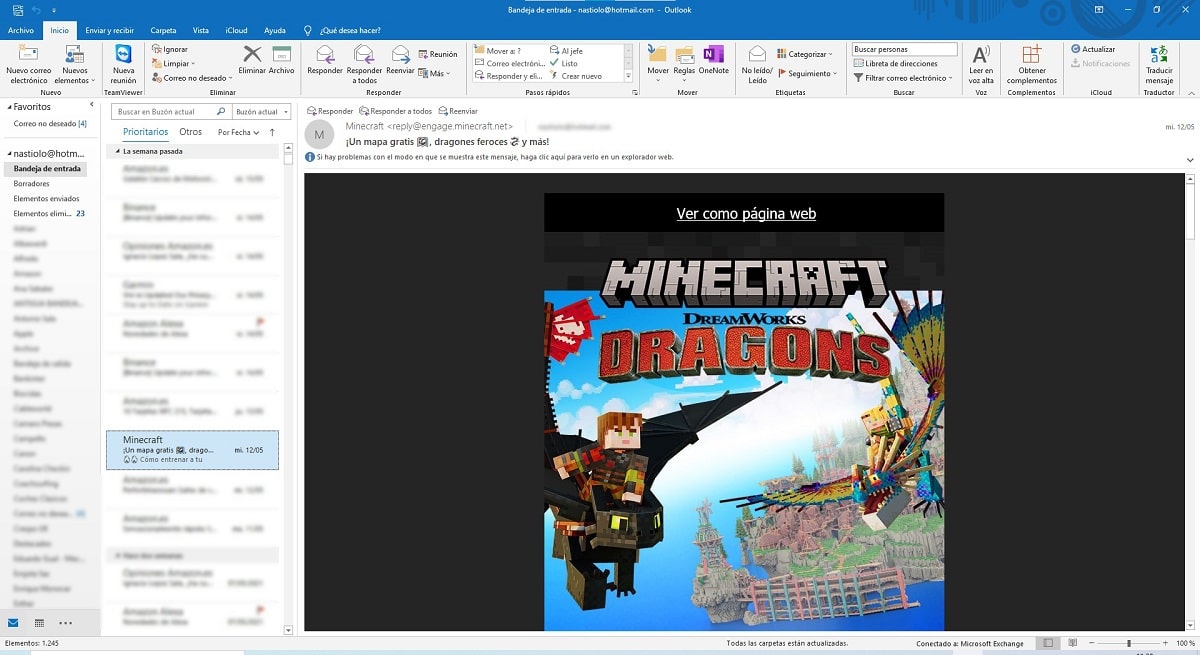
Kung mayroon kaming Outlook email client (hindi ito dapat ang pinakabagong bersyon na magagamit sa pamamagitan ng Microsoft 365), kailangan lang namin i-double click sa file kaya't, awtomatiko, binubuksan ang application na nagpapakita ng lahat ng nilalaman ng file na may extension na ito.
Dahil ito ay isang pisikal na file at hindi isang pagpapasa, magagawa namin i-access ang lahat ng mga detalye ng mensahe, kasama ang impormasyong nawala tuwing nagpapasa kami ng isang email at na, sa mga okasyon, ay maaaring maging mahalaga para sa ilang mga sitwasyon, tulad ng ipinaliwanag ko sa itaas.
Mozilla Thunderbird
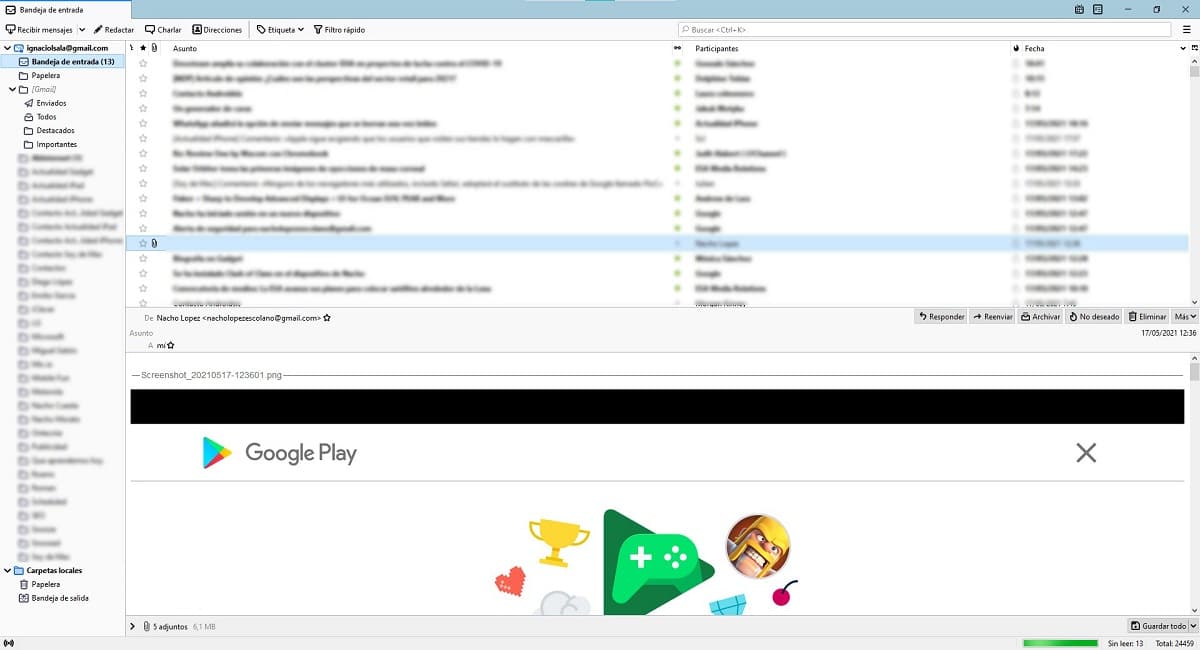
Ang Mozilla Foundation, na nasa likod nito ay ang browser ng Firefox, ay magagamit sa amin ibong kulog, isa sa pinakamahusay na mga kliyente sa email para sa mga nais na mapanatili ang kontrol sa kanilang privacy sa lahat ng oras at na kung saan ay libre rin.
Ang client ng email na ito ay nailalarawan sa pamamagitan ng awtomatikong pagharang sa lahat ng mga script at larawan ng mga email na na-download namin upang iwasang ipagbigay-alam sa nagpadala kung binuksan namin ang email at kahit na ang dami nating nabasa.
Hindi pinapayagan ng Thunderbird na lumikha kami ng .MSG file dahil ito ay isang pagmamay-ari na format ng Microsoft. Gayunpaman, pinapayagan kaming lumikha ng .EML na mga file, na sa post ay pareho. Nang sa gayon buksan ang .MSG file sa Thunderbird, kailangan nating baguhin ang extension ng file mula sa .MSG patungong .EML
Paano lumikha ng mga .MSG file
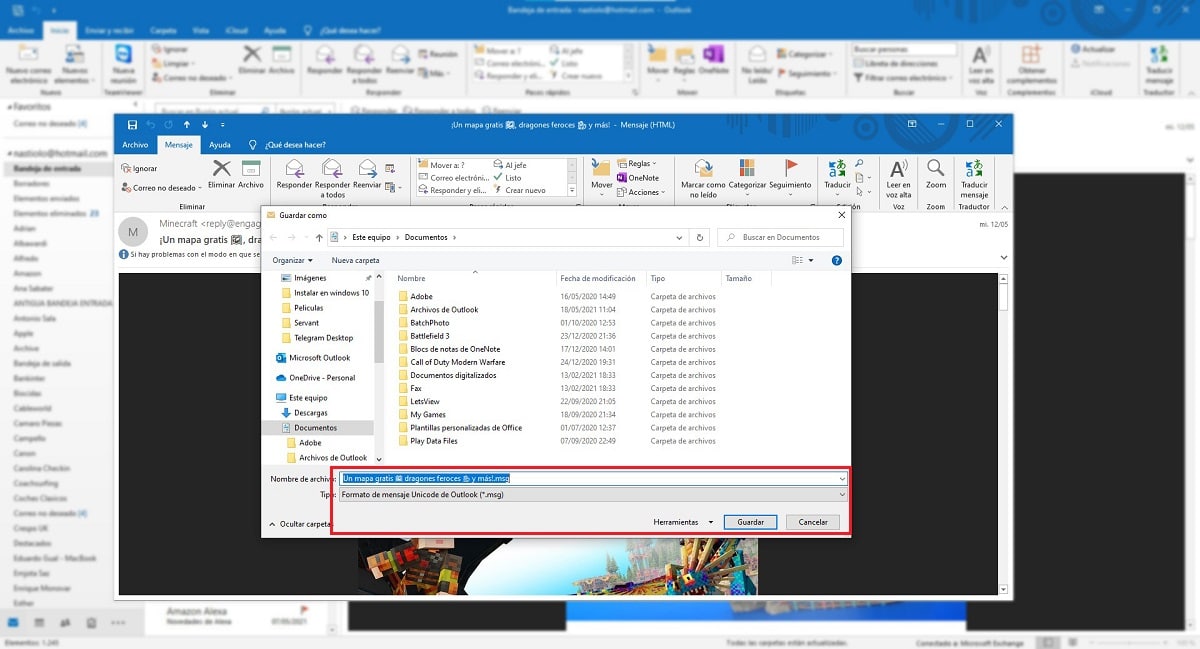
Bilang isang format na nilikha ng Microsoft, makakagawa lamang kami ng ganitong uri ng mga file gamit ang Outlook. Upang lumikha ng isang .MSG file mula sa isang email mula sa Outlook dapat naming gawin ang mga sumusunod na hakbang:
- Una, dalawang beses kaming nag-click sa email na nais naming i-save.
- Susunod, mag-click sa File - I-save Bilang
- Awtomatiko, ang napiling format para sa mail na mai-save namin sa .MSG (maaari nating baguhin ito sa iba pang mga format). Pinipili namin ang ruta kung saan nais naming itabi ang mail at mag-click sa I-save.
Sa pamamagitan ng Mozilla Thunderbird magagawa natin i-export ang isang mensahe sa email sa format na .EML, isang format na katulad ng .MSG ng Microsfot.
Hindi ko mabuksan ang isang .MSG file
Sa computing, ginagamit ang mga extension ng file upang kilalanin kung aling application ang pag-aari nila. Gayunpaman, kung minsan makakahanap kami ng mga file na nagbabahagi ng parehong extension, sa kabila ng pag-aalok ng iba't ibang nilalaman.
Sa kaso ng mga file sa format na .MSG, naglalaman ang mga ito ng mga email, kaya maa-access lamang namin ang nilalaman nito sa pamamagitan ng isang email application. Mahalagang tiyakin ito, dahil maaari kang humantong sa iyo upang maniwala na ang file ay may sira o nasira sa pamamagitan ng hindi pagbubukas ng naaangkop na application.
Kung hindi namin mabubuksan ang isang file, ang unang bagay na gagawin ay tiyakin na mayroon kaming isang application ng mail na katugma sa format na ito. Kung mayroon kaming naka-install na isa pang application sa aming computer na magbubukas din ng mga .MSG file, ngunit hindi isang application ng email, kakailanganin naming magpatuloy tulad ng sumusunod:
- Inilalagay namin ang aming mga sarili sa tuktok ng .MSG file na nais naming buksan at mag-click gamit ang kanang pindutan ng mouse.
- Susunod, pipiliin namin ang Buksan at mula sa drop-down na kahon pipiliin namin ang email application na na-install namin sa aming computer.
Sa oras na iyon, ang Windows papayagan kaming iugnay ang extension na ito nang sa gayon ay katutubong, kapag nag-double click ka dito, awtomatiko itong bubukas sa email client na pinili namin. Narito ang lahat ay nakasalalay sa mga pangangailangan at kagustuhan ng bawat isa.
I-convert ang .MSG file sa iba pang mga format
Kung wala kaming naka-install na isang email client sa aming computer at kami ay kagyat na magbukas ng isang file sa format na .MSG, maaari naming i-convert ito sa iba pang mga format upang ma-access ang lahat o bahagi ng nilalaman.
Mula sa .MSG hanggang sa .TXT

Kung wala kaming koneksyon sa internet o mas mabagal kaysa sa inaasahan, maaari nating buksan ang isang .MSG file nang direkta sa Notepad Windows. Upang magawa ito, dapat nating ilagay ang mouse sa ibabaw ng file, pindutin ang kanang pindutan at piliin ang Buksan - Notepad.
Sa tuktok ng file ang encoding ng file ay ipapakita kasama ang iba pang impormasyon tulad ng nagpadala, petsa, tatanggap at paksa. Tapos ang katawan ng mensahe ay ipapakita.
Ito ito ay hindi wastong pagpipilian sa araw-araw, dahil pinipilit kami nitong magbayad ng labis na pansin upang makahanap ng impormasyong talagang interesado kami mula sa email.
Mula sa .MSG hanggang sa .PDF
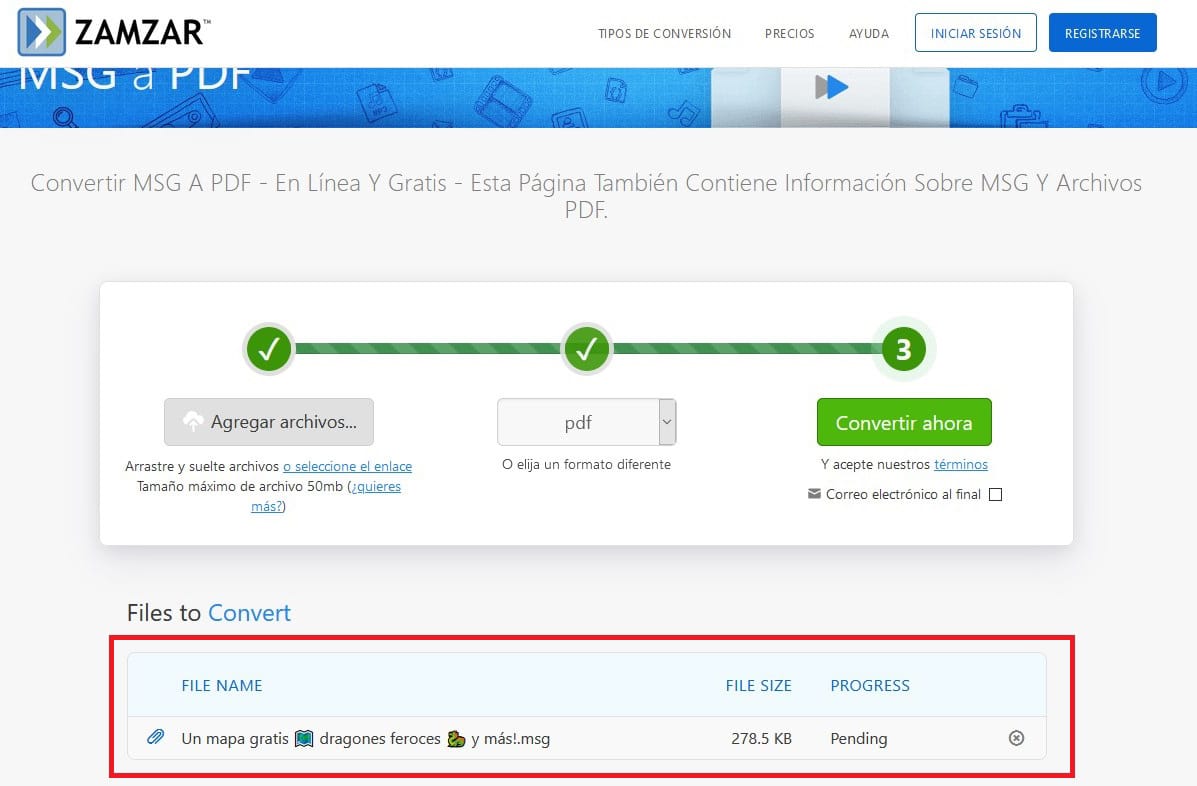
Kung mayroon kaming isang koneksyon sa internet, maaari naming gamitin ang serbisyo sa web Zamzar, isang serbisyo sa web na nagbibigay-daan sa amin i-convert ang mga file sa isang malaking bilang ng formats at kung saan nahahanap natin ang posibilidad ng pag-convert ng isang file sa format na .MSG sa .PDF.
Ang serbisyong online na ito ay ganap na malaya at ginagamit namin ito sporadic. Kung nakasanayan ang paggamit namin ng platform na ito, pipiliin naming magamit ang isa sa iba't ibang buwanang mga subscription na ginagawa nitong magagamit sa amin.